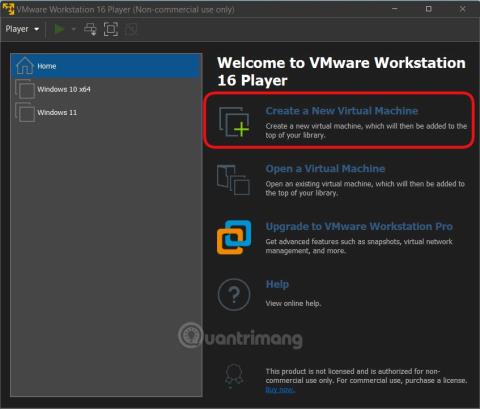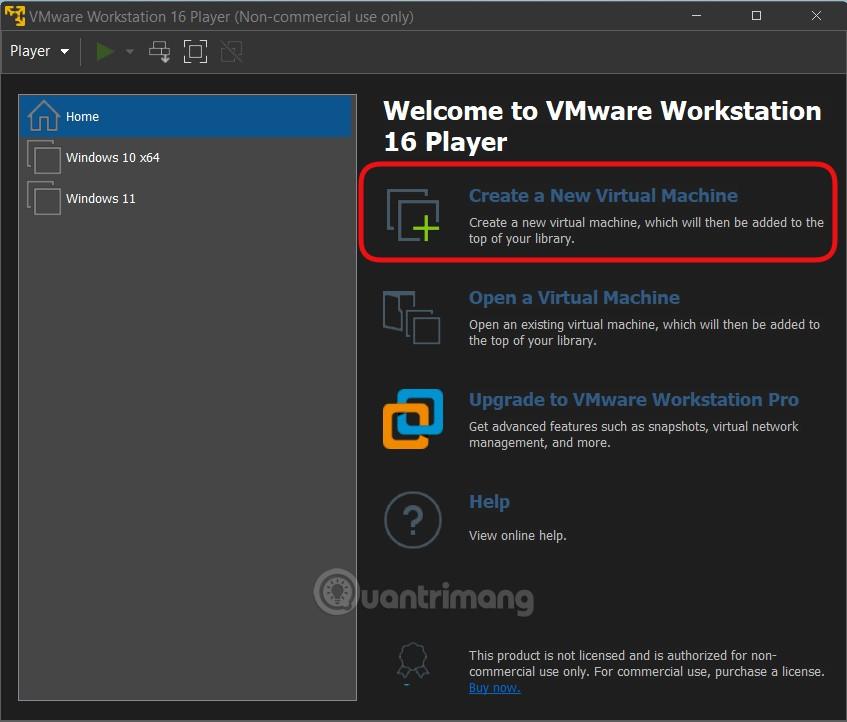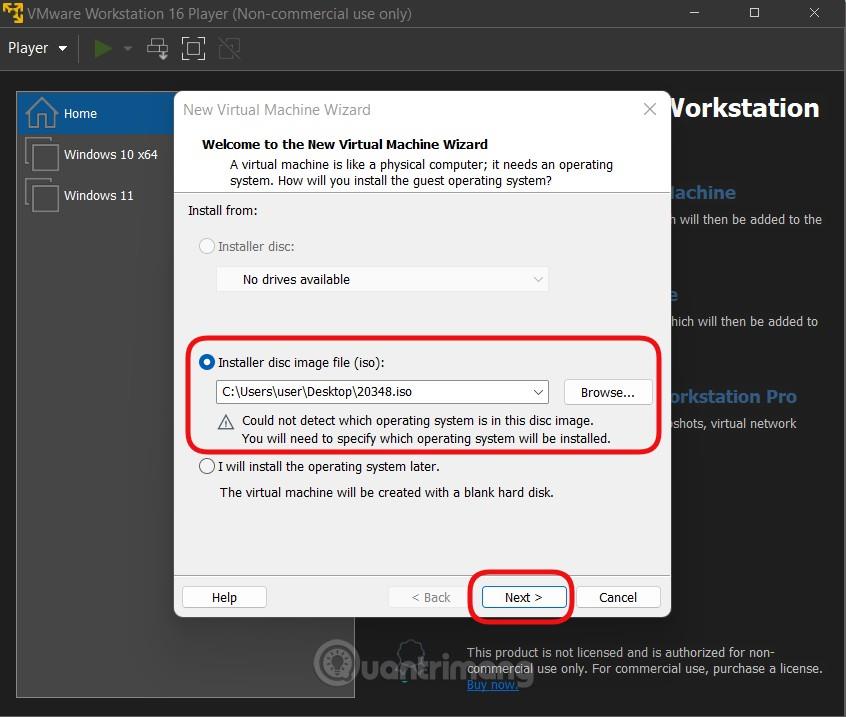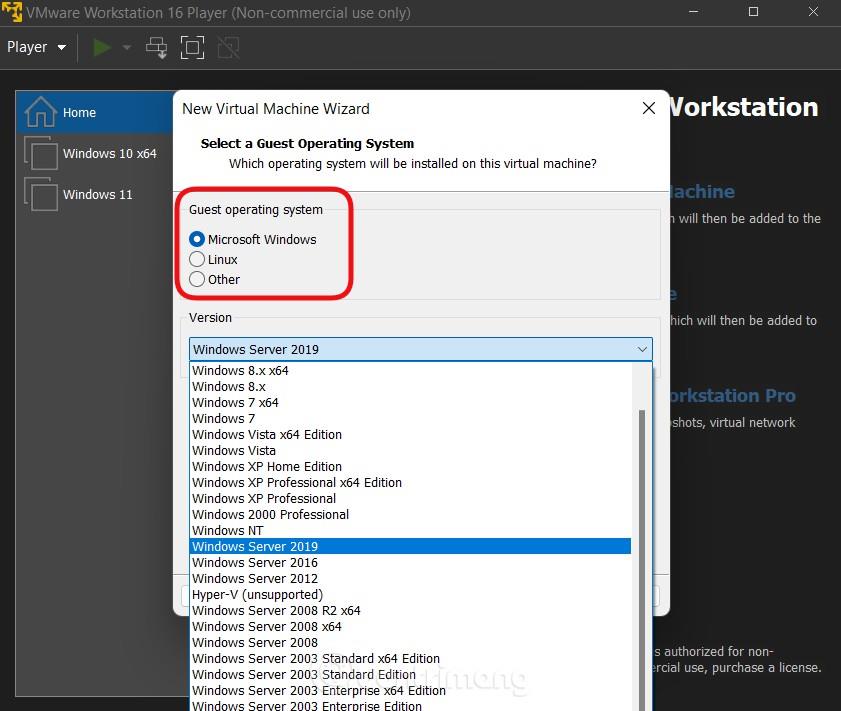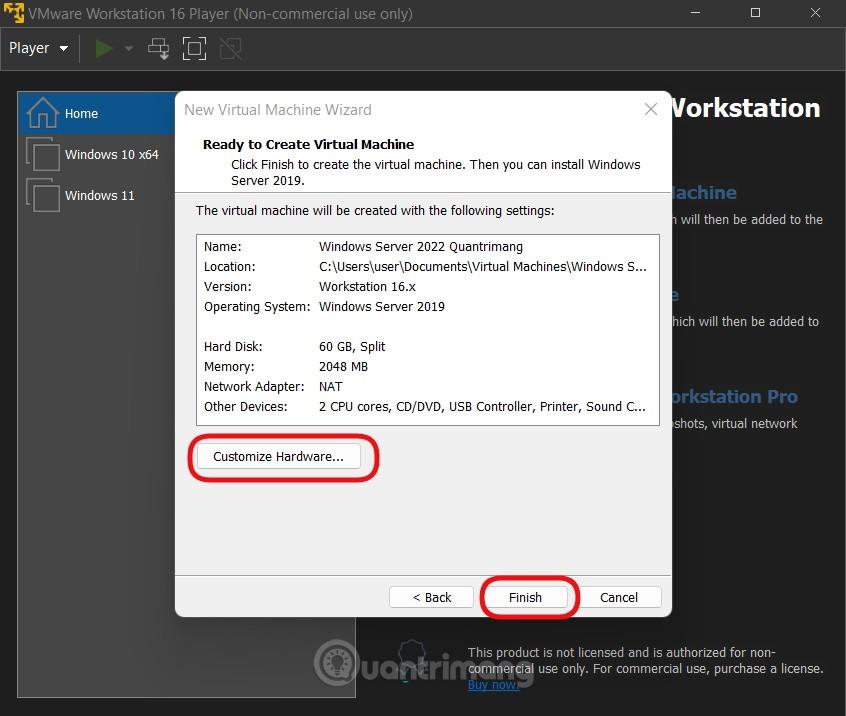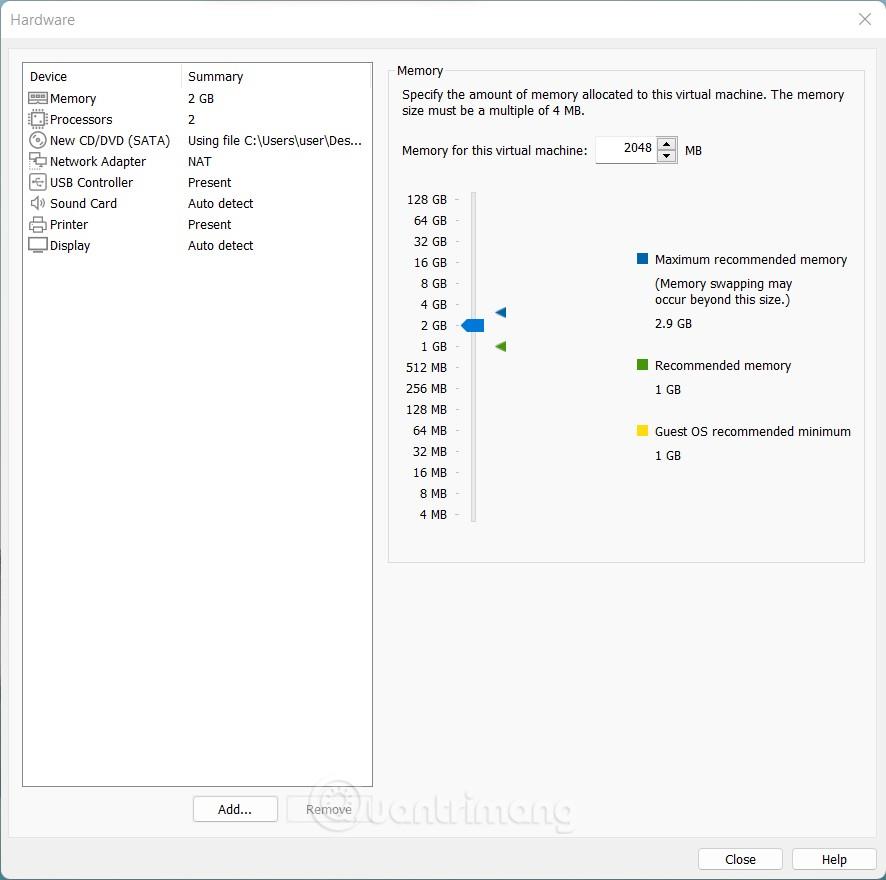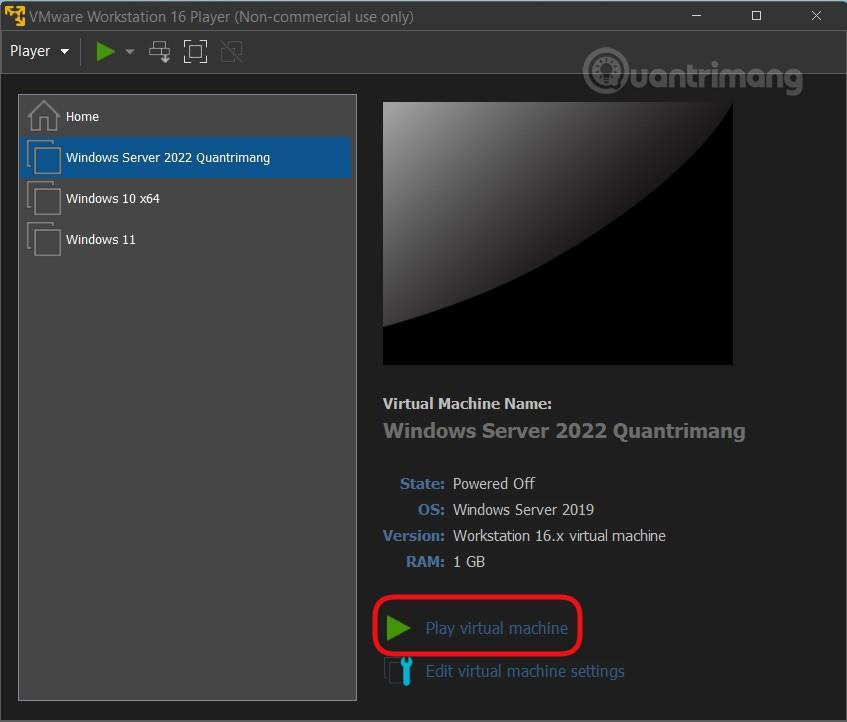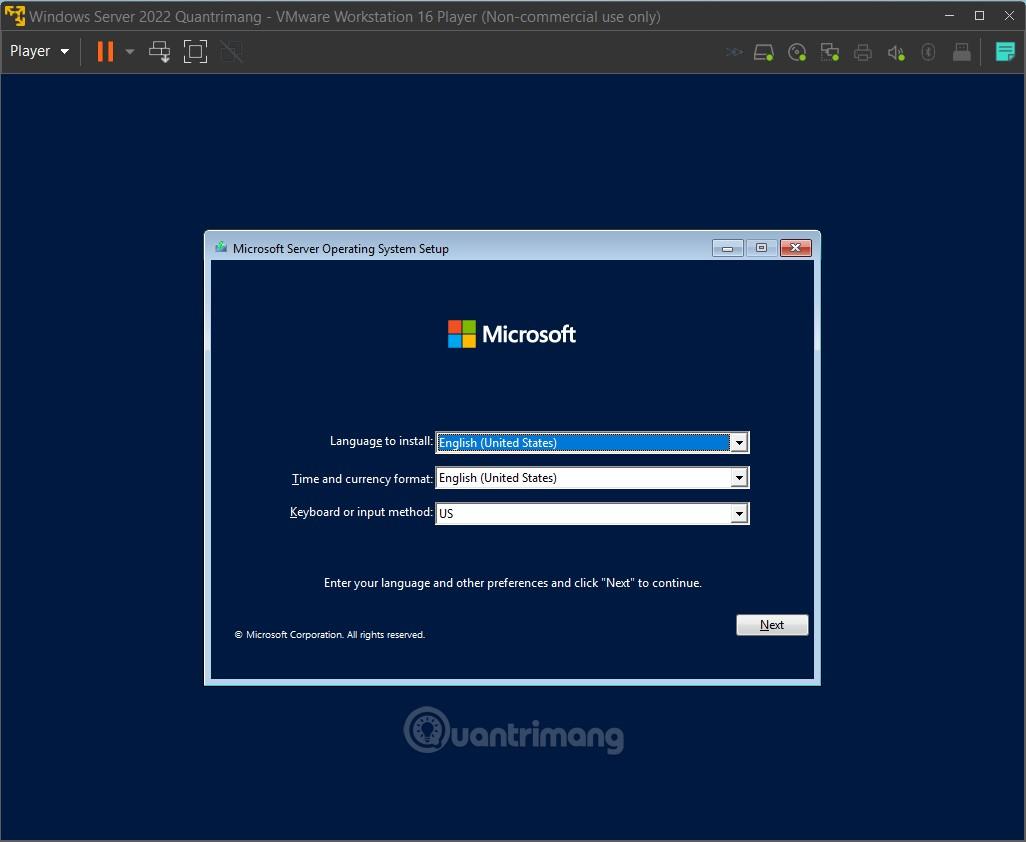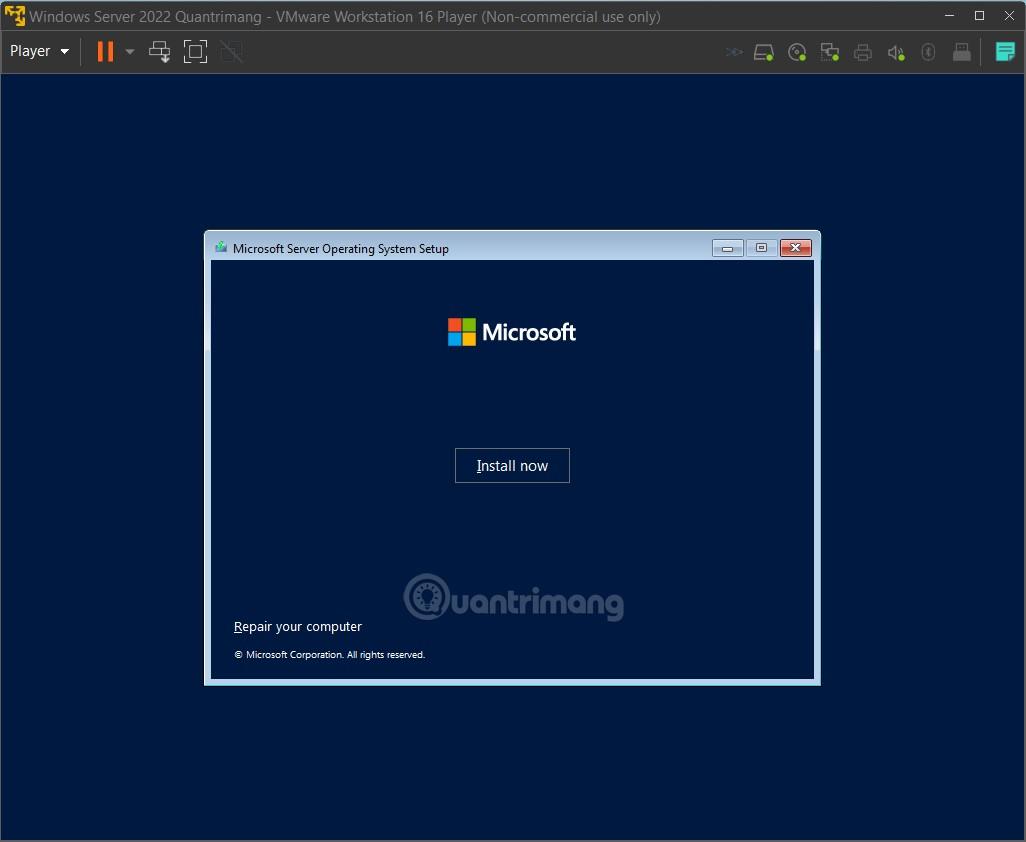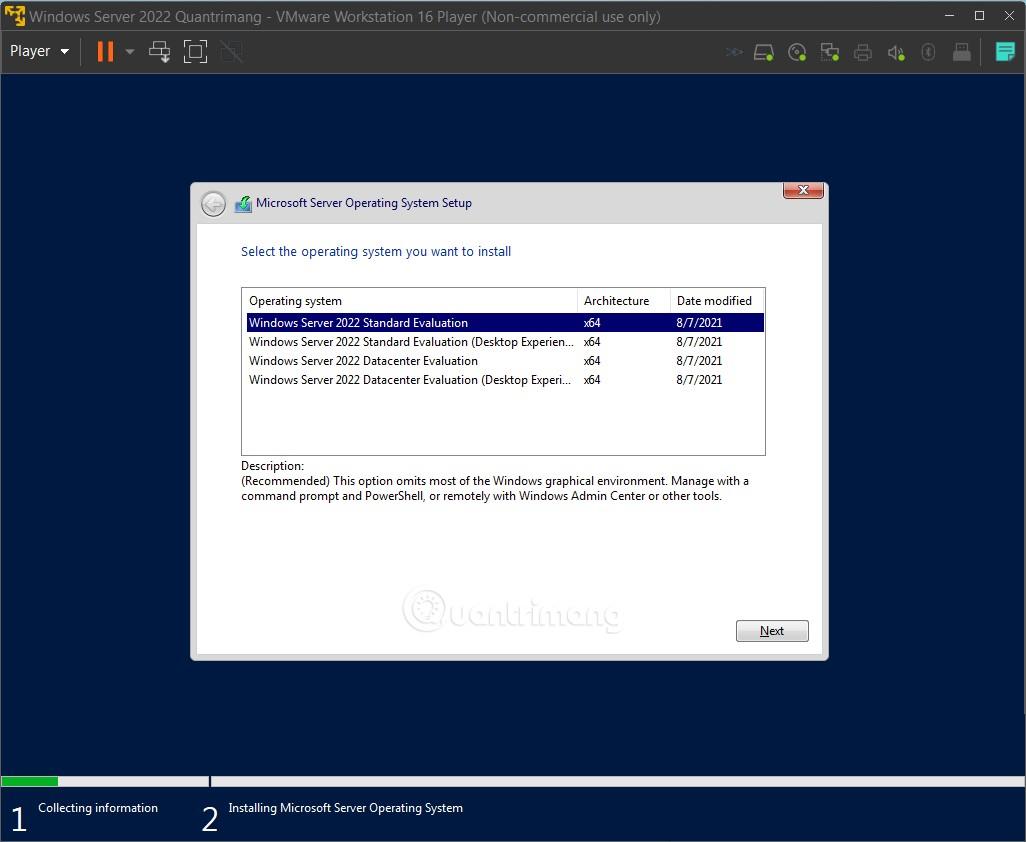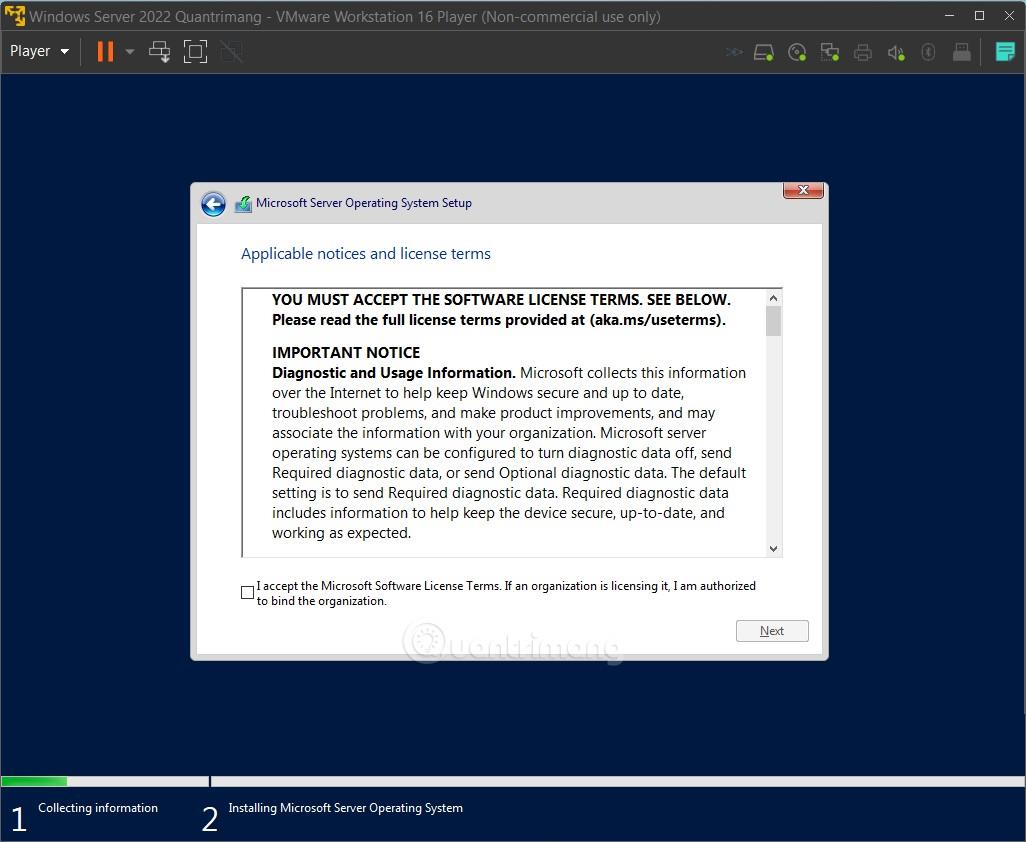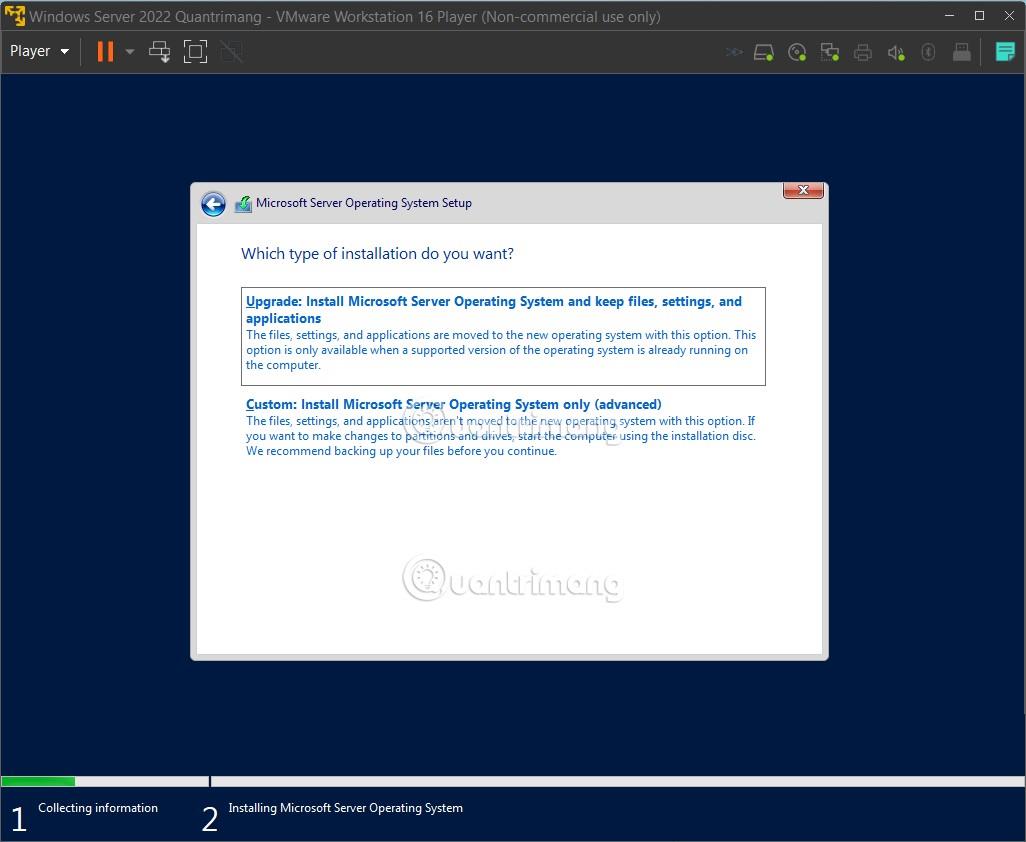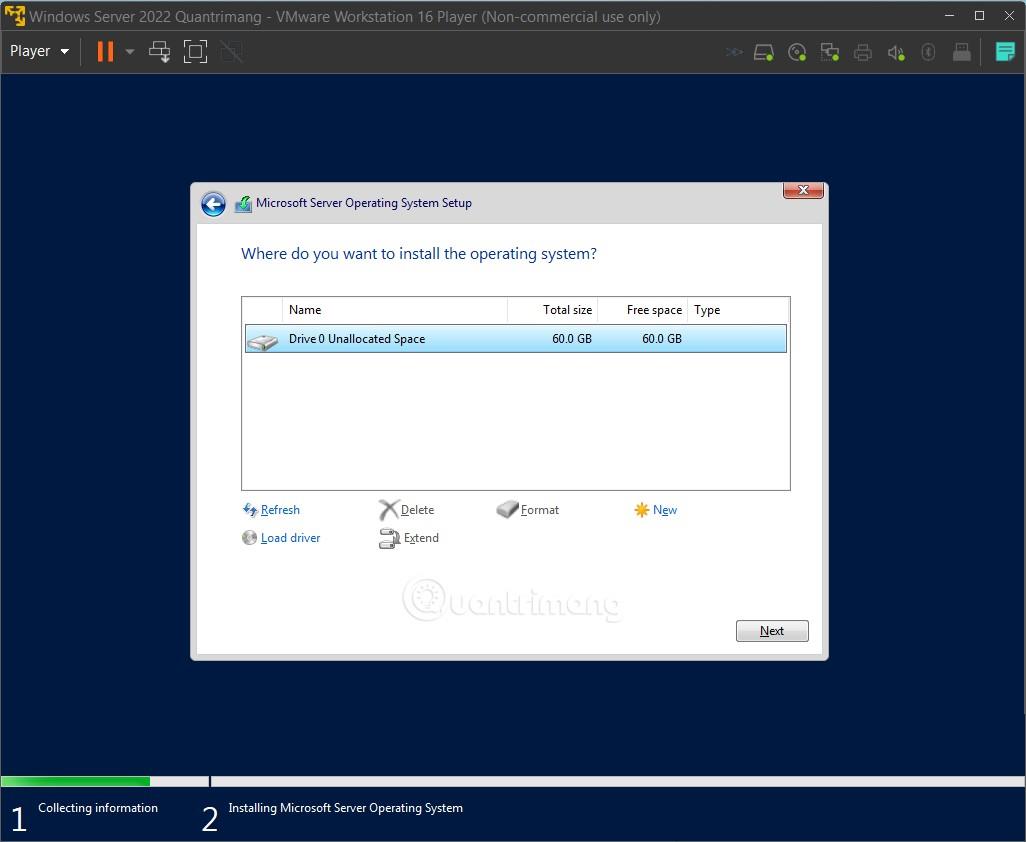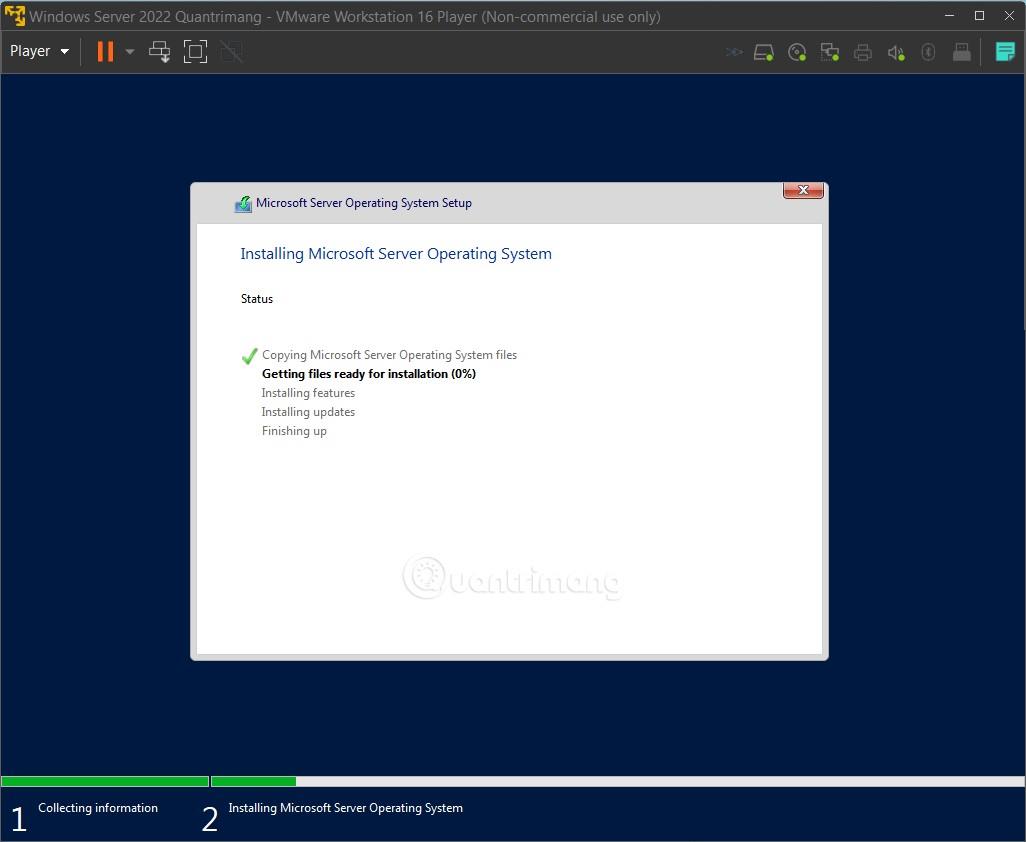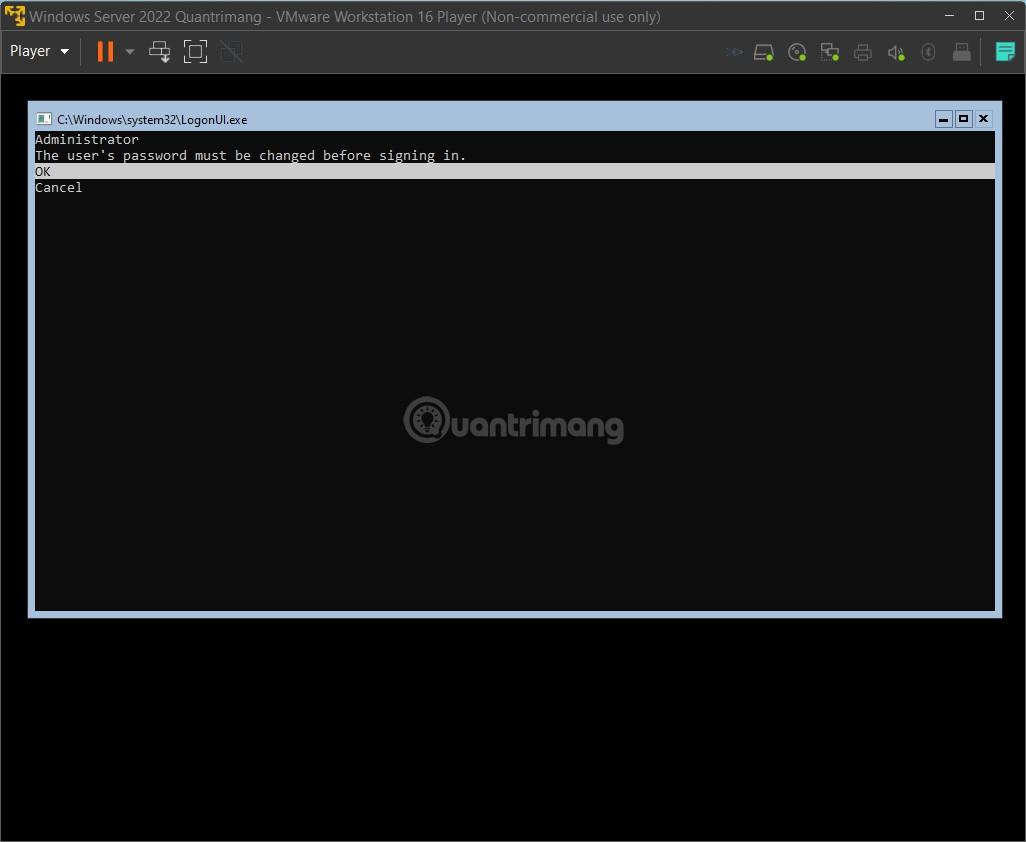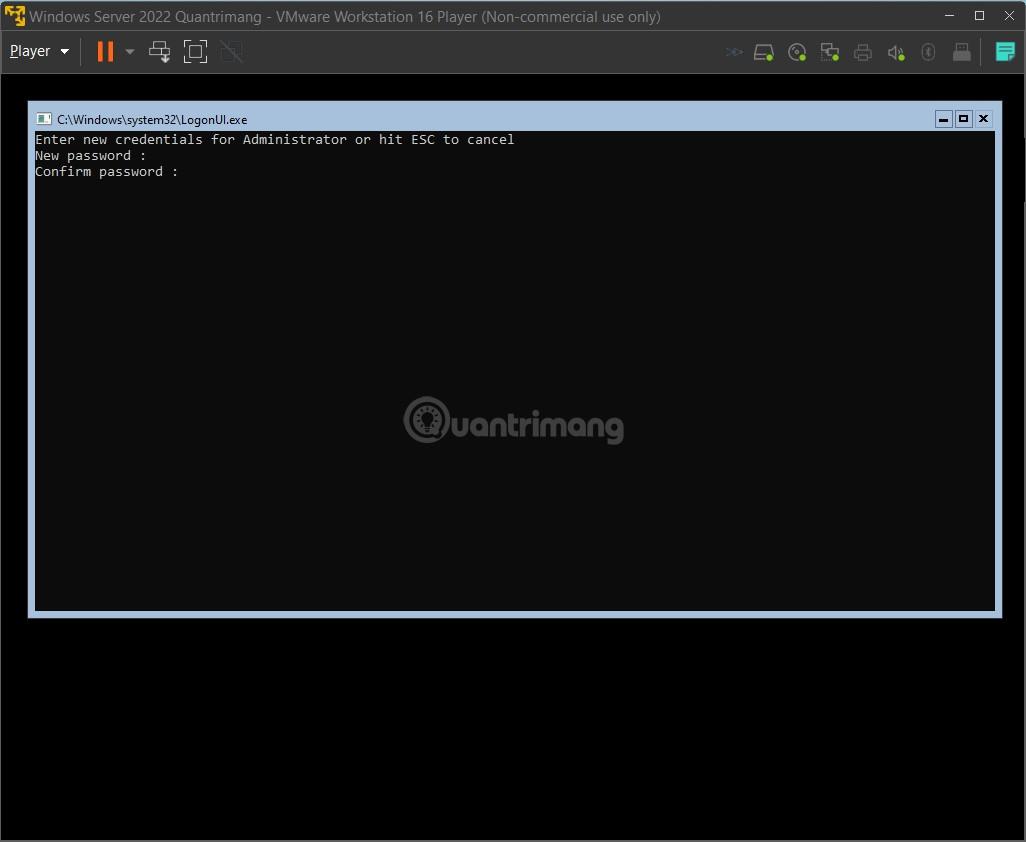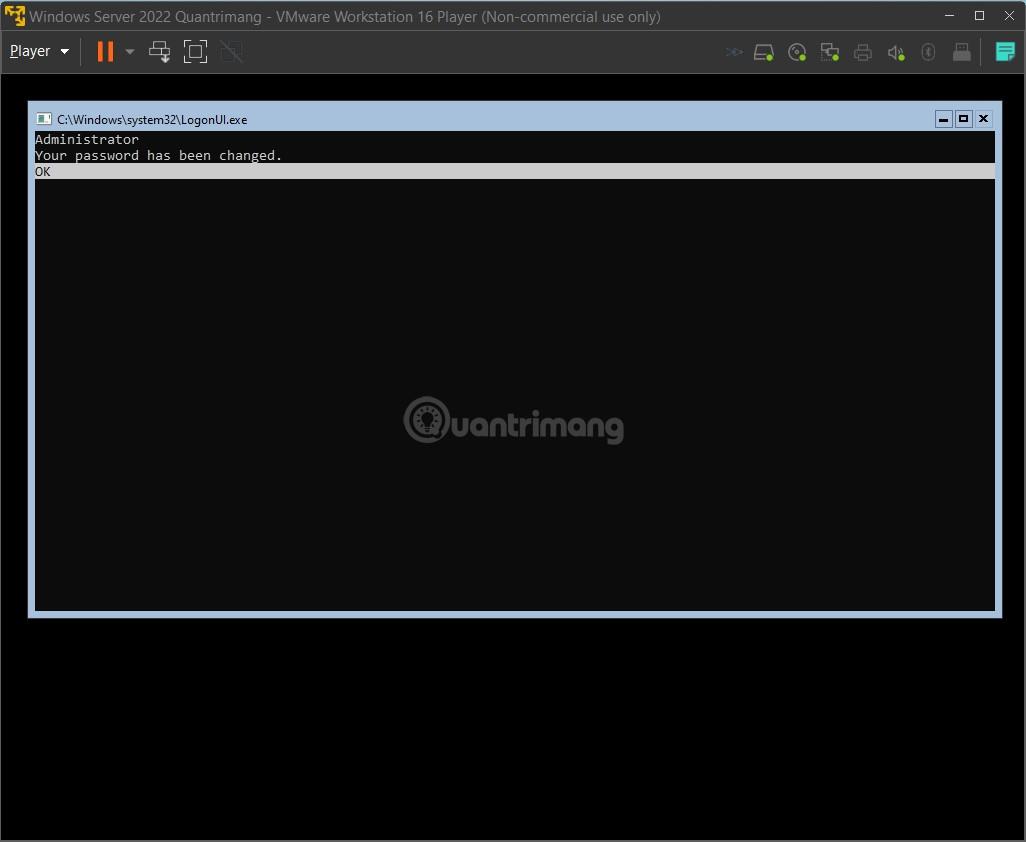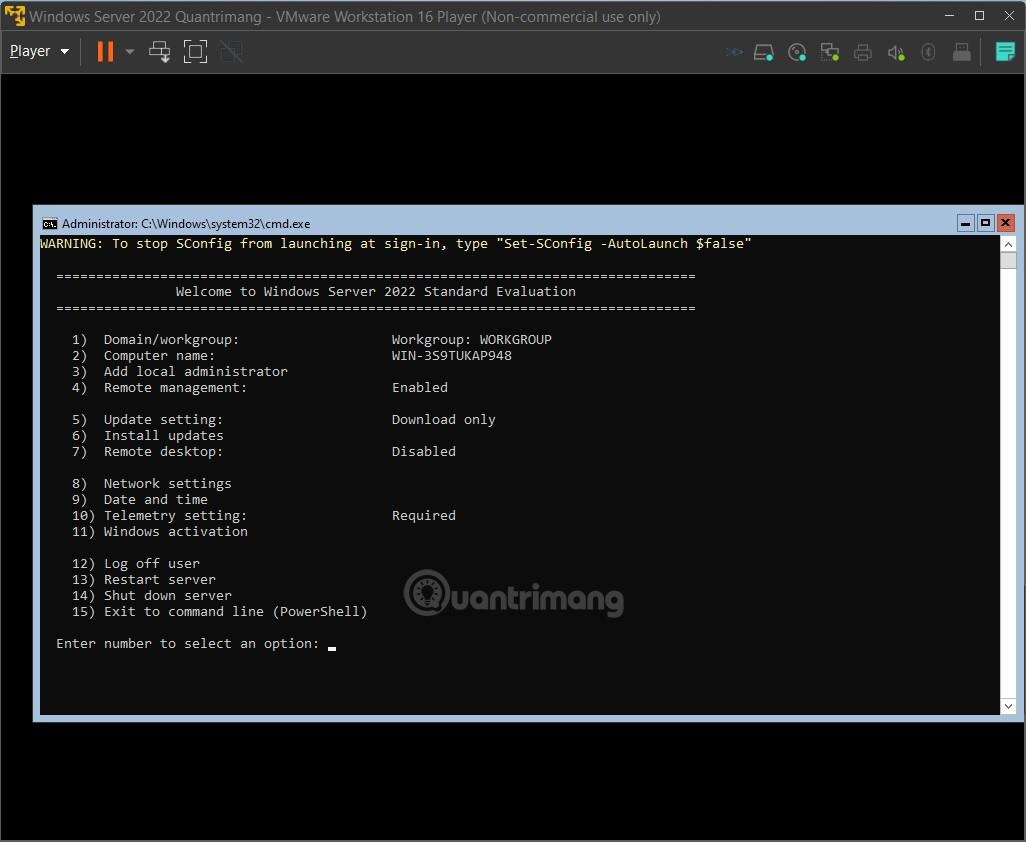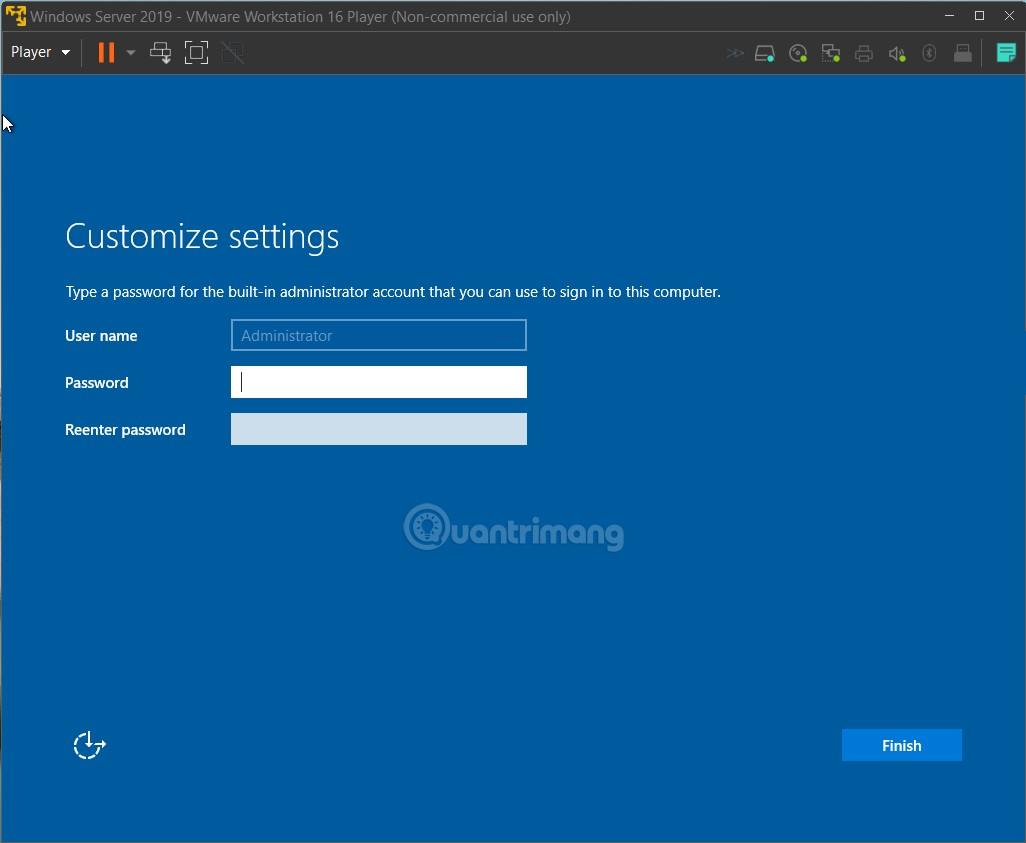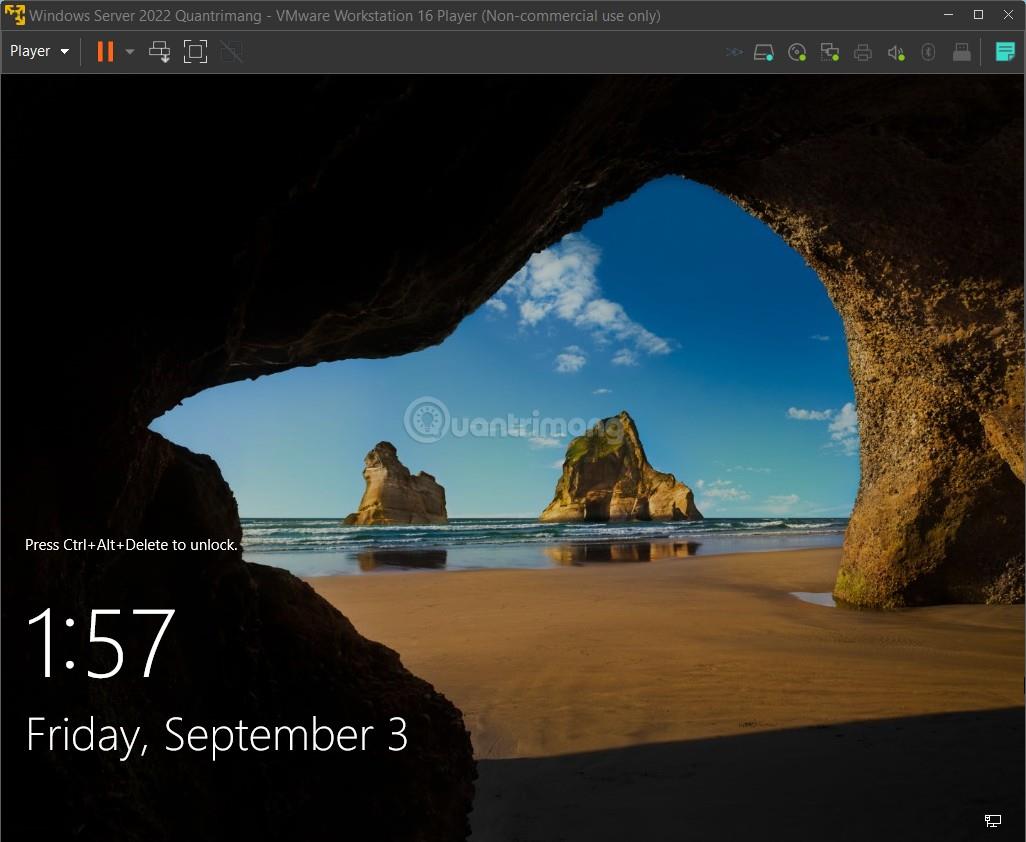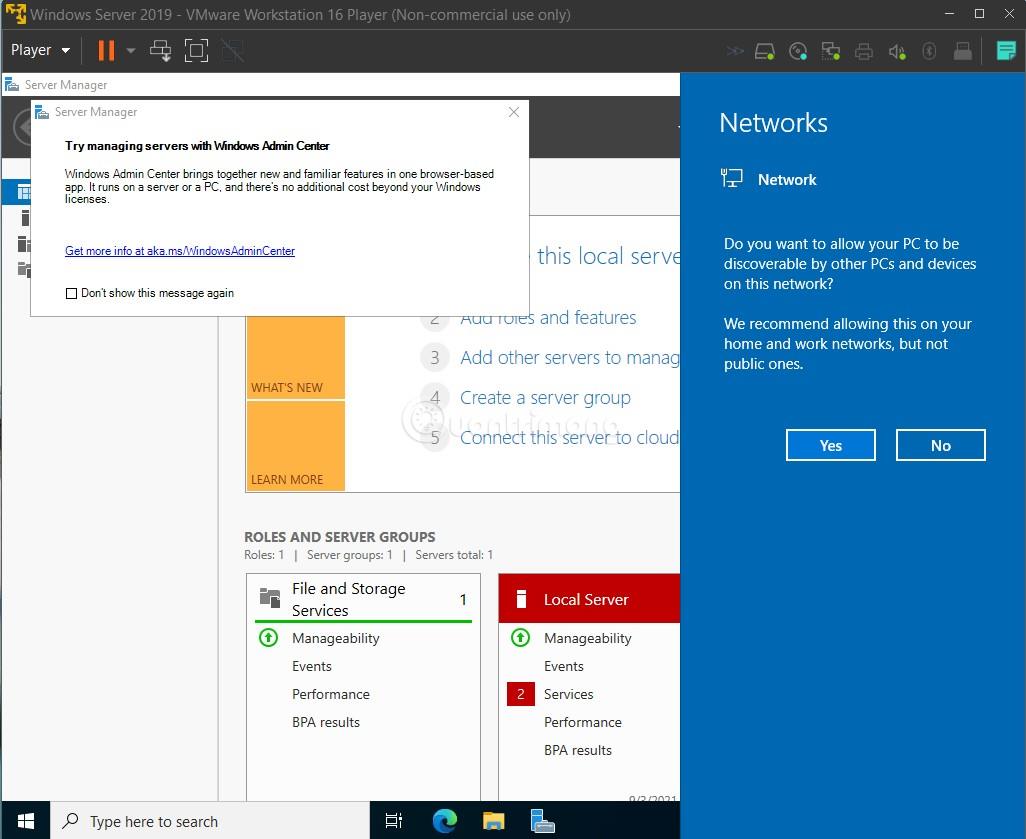Σε αυτό το άρθρο, το Wiki.SpaceDesktop θα σας καθοδηγήσει πώς να εγκαταστήσετε τον Windows Server 2022 σε μια εικονική μηχανή. Ο Windows Server 2022 που είναι εγκατεστημένος σε μια εικονική μηχανή μπορεί να λειτουργεί ομαλά, χωρίς να επηρεάζει τον υπολογιστή σας.
Αρχικά, για να εγκαταστήσετε τον Windows Server 2022, πρέπει να προετοιμάσετε τα εξής:
Βήμα 1 : Ανοίξτε το VMware Workstation 16 Player και επιλέξτε Create a New Virtual Machine
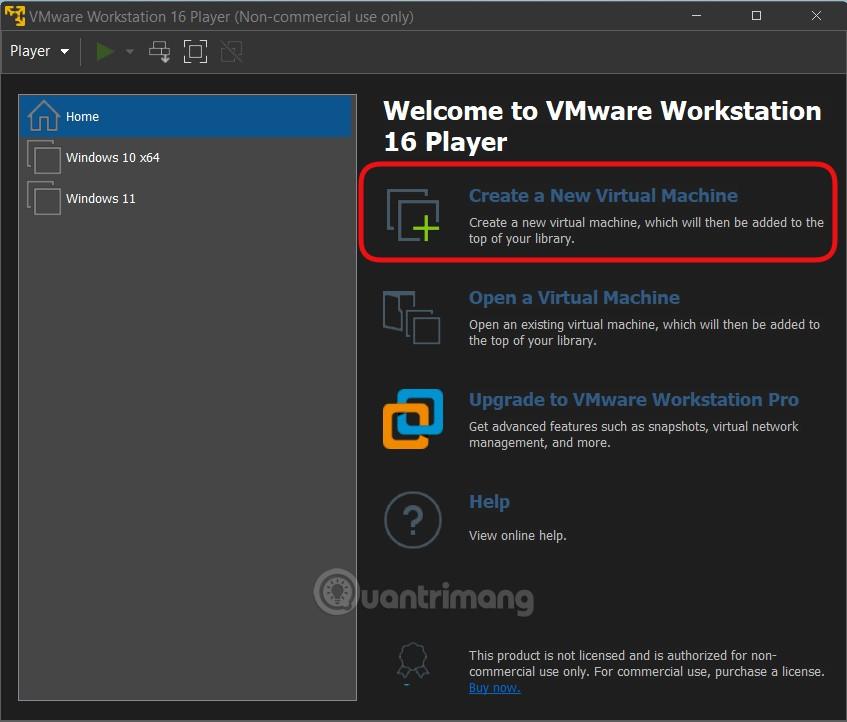
Βήμα 2 : Επιλέξτε αρχείο εικόνας δίσκου εγκατάστασης (iso)
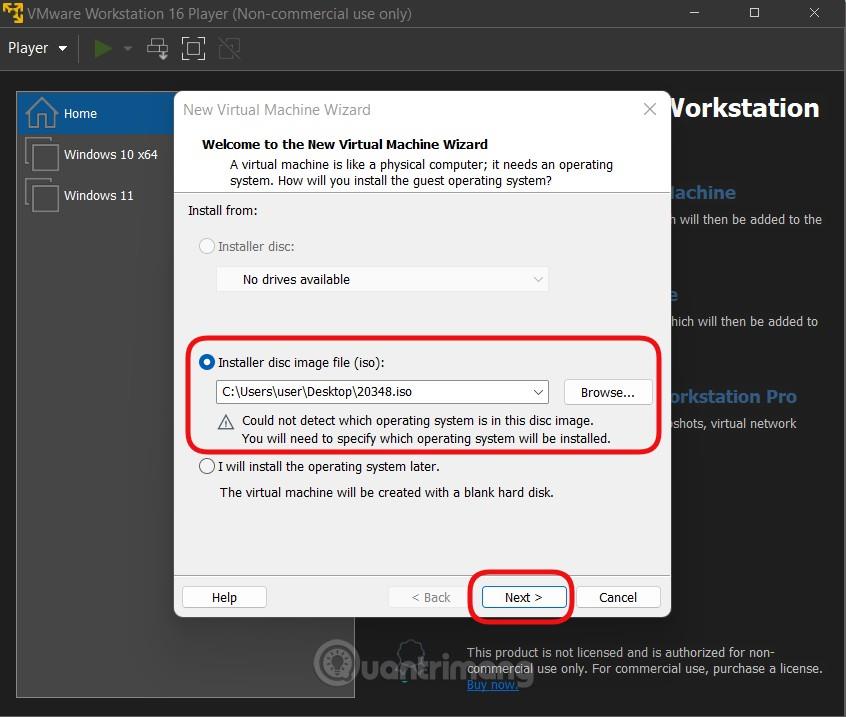
Βήμα 3 : Κάντε κλικ στην Αναζήτηση για να βρείτε πού αποθηκεύσατε το αρχείο ISO του Windows Server 2022 και, στη συνέχεια, επιλέξτε το αρχείο και κάντε κλικ στο Άνοιγμα > Επόμενο . Λάβετε υπόψη ότι το όνομα αρχείου ISO που κατεβάσατε είναι συχνά πολύ μεγάλο, μπορείτε να αλλάξετε το όνομα για να το συντομεύσετε για να αποφύγετε σφάλματα
Βήμα 4 : Επιλέξτε Microsoft Windows στο λειτουργικό σύστημα Guest και, στη συνέχεια, επιλέξτε Windows Server 2019 στην ενότητα Έκδοση
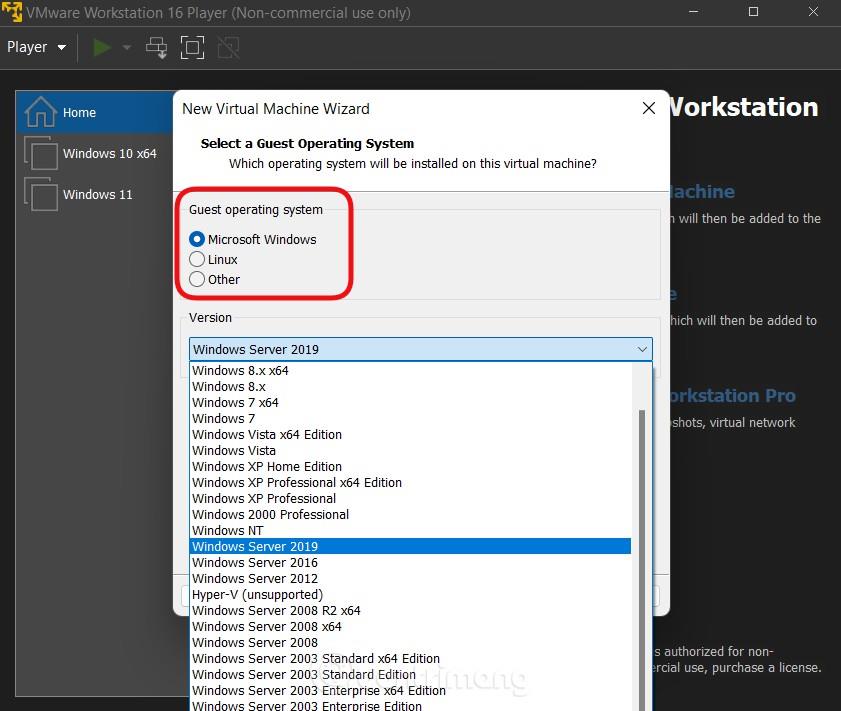
Βήμα 5 : Ονομάστε την εικονική μηχανή και επιλέξτε πού θα αποθηκεύσετε την εικονική μηχανή
Βήμα 6 : Επιλέξτε τη χωρητικότητα του σκληρού δίσκου για την εικονική μηχανή. Εάν είστε τεμπέλης, αφήστε τα προεπιλεγμένα 60 GB
Βήμα 7 : Ελέγχετε ξανά τη διαμόρφωση και μπορείτε να την προσαρμόσετε κάνοντας κλικ στην επιλογή Προσαρμογή υλικού, εάν δεν είστε ικανοποιημένοι. Θα πρέπει να επιλέξετε μνήμη RAM μεγαλύτερη από 2 GB για την καλύτερη εμπειρία. Αφού επιλέξετε, κάντε κλικ στο Τέλος
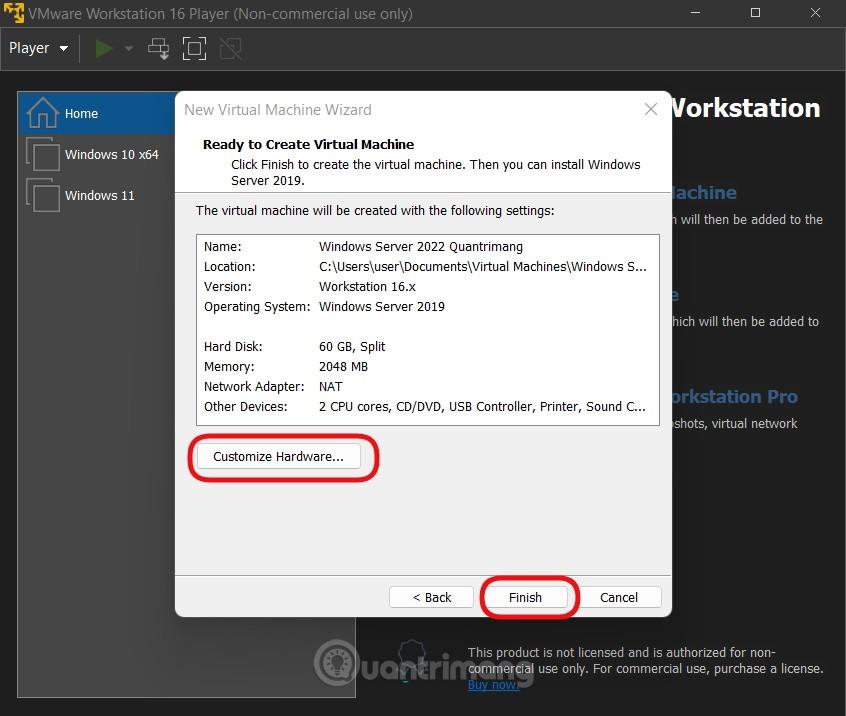
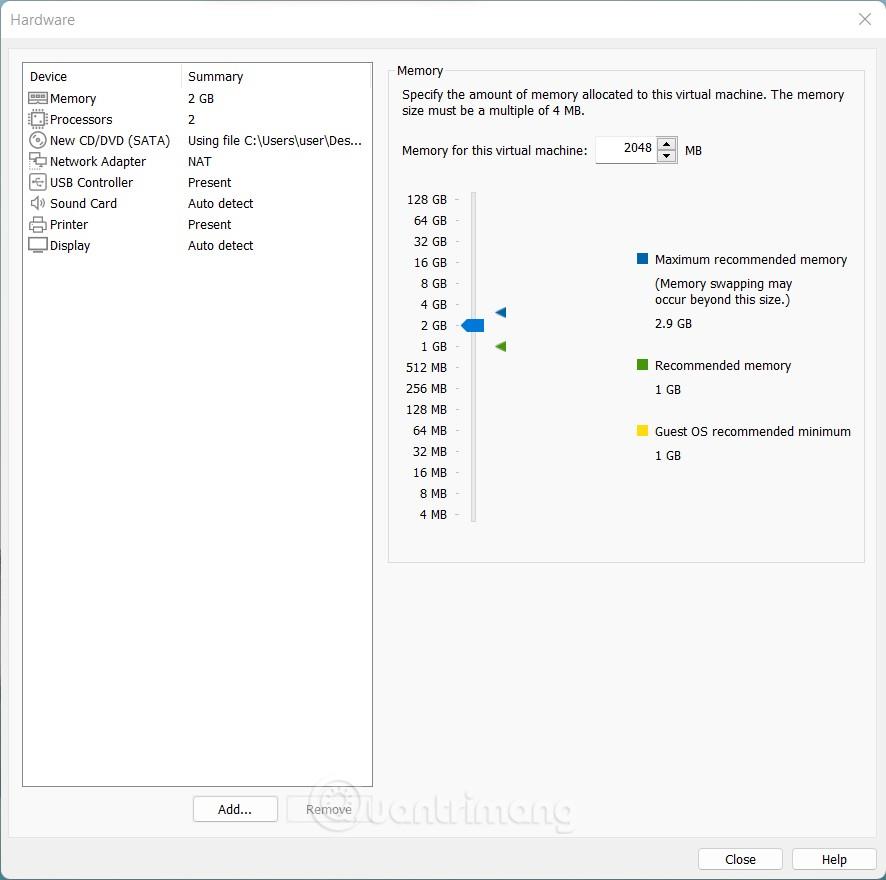
Βήμα 8 : Στη διεπαφή του VMware Workstation 16 Player , κάντε κλικ στην επιλογή Αναπαραγωγή εικονικής μηχανής για να εκτελέσετε την εικονική μηχανή που μόλις δημιουργήσατε.
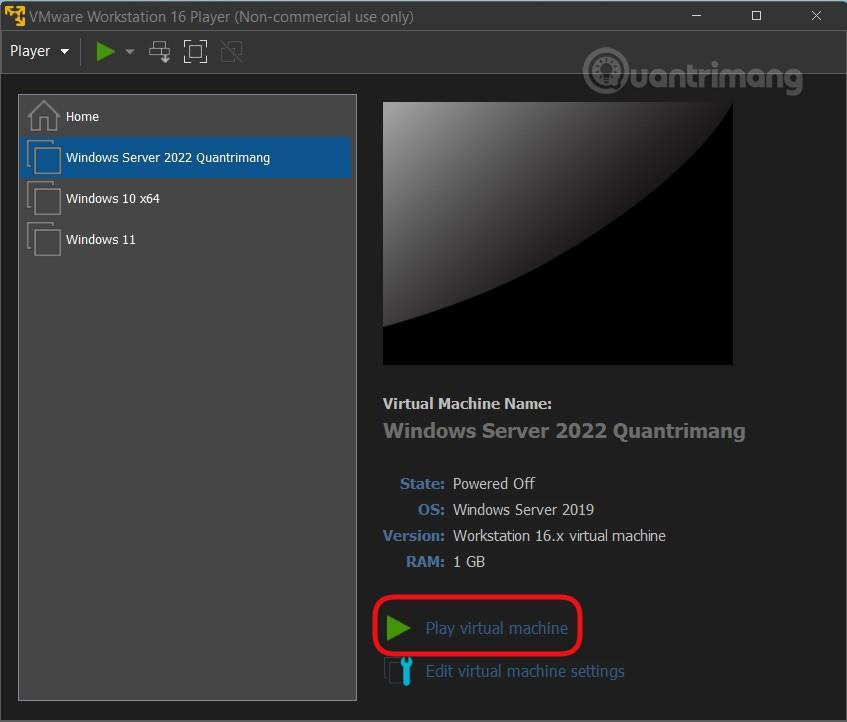
Βήμα 9 : Η εφαρμογή θα εκτελεστεί αυτόματα στην οθόνη εγκατάστασης του Windows Server 2022. Στην πρώτη οθόνη, επιλέξτε τη γλώσσα, τη ζώνη ώρας και τη μέθοδο εισαγωγής, μπορείτε να την αφήσετε ως προεπιλογή και κάντε κλικ στο Επόμενο
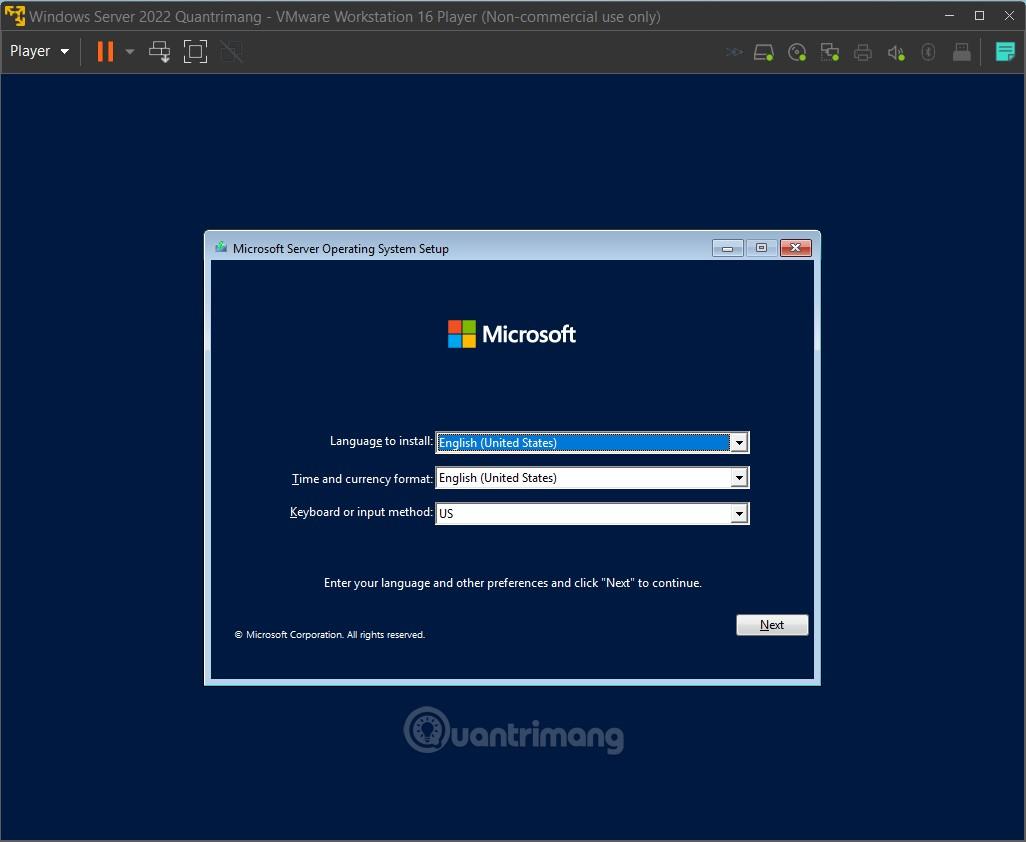
Βήμα 10 : Κάντε κλικ στην Εγκατάσταση τώρα
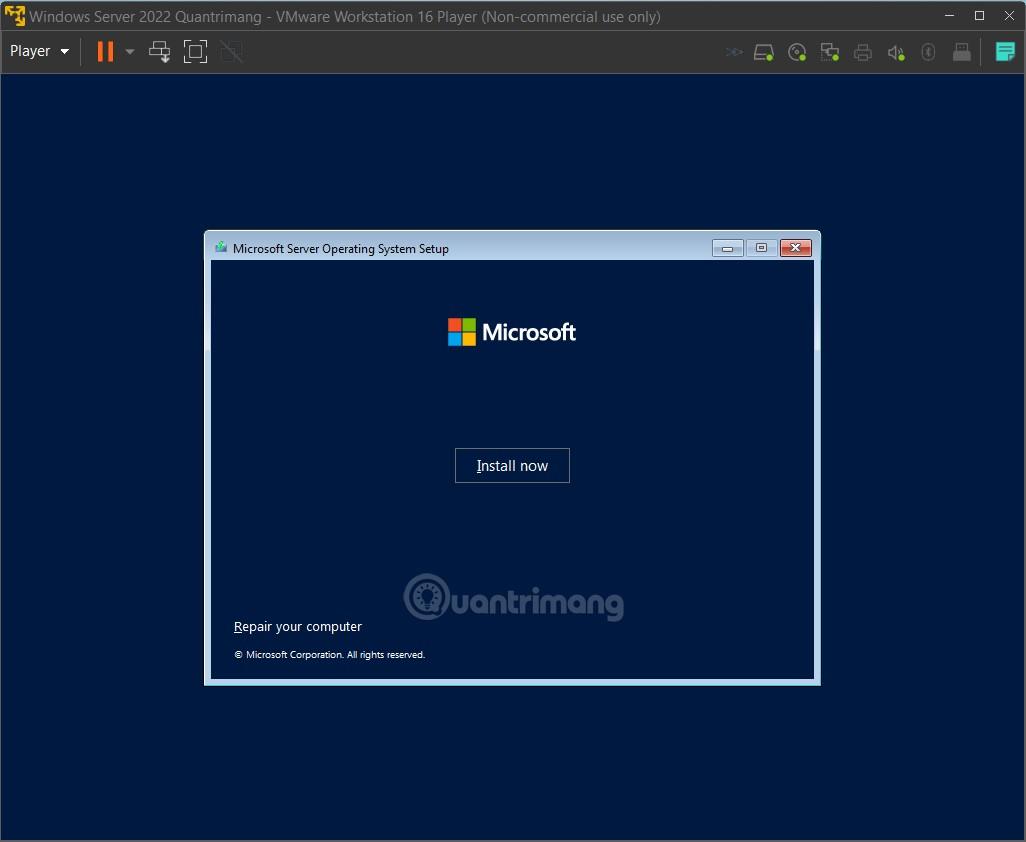
Βήμα 11 : Επιλέξτε έκδοση. Σε αυτήν την ενότητα πρέπει να σημειώσετε ότι οι εκδόσεις του Windows Server 2022 θα έχουν διεπαφή DOS. Εάν θέλετε μια γραφική διεπαφή όπως τα κανονικά Windows, πρέπει να επιλέξετε την έκδοση Desktop Experience. Θα σας καθοδηγήσουμε και στις δύο εκδόσεις
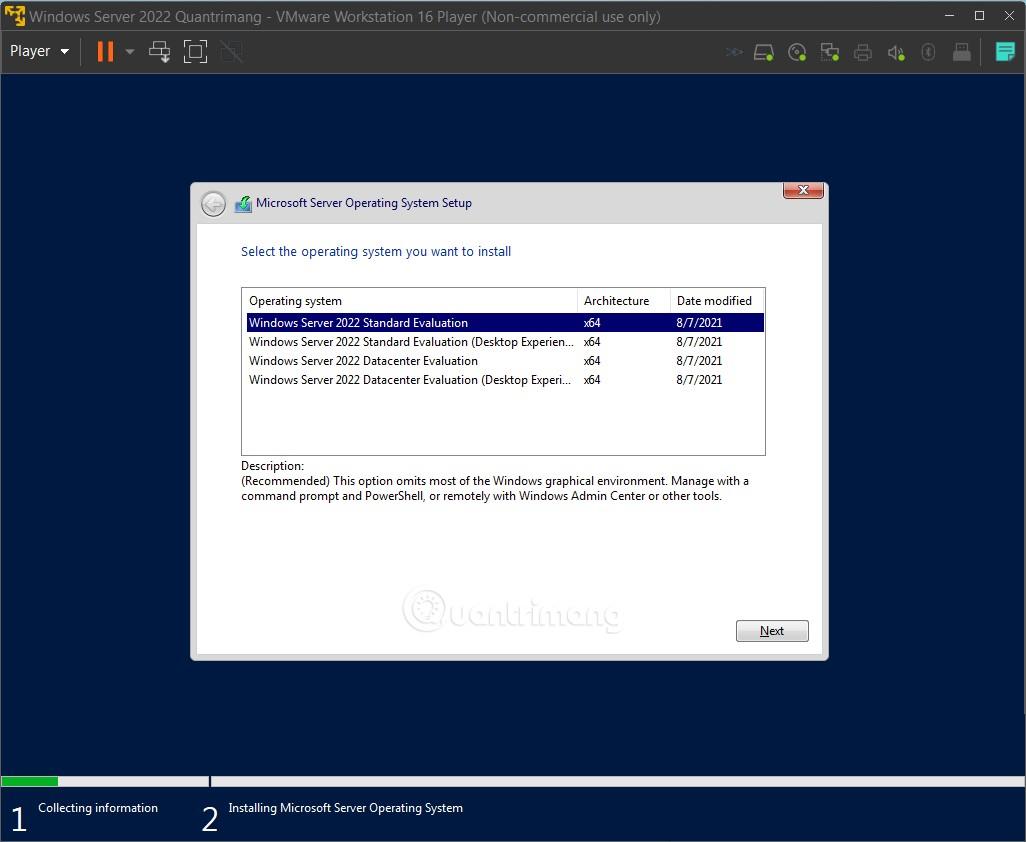
Βήμα 12 : Επιβεβαιώστε την ανάγνωση των όρων χρήσης και, στη συνέχεια, κάντε κλικ στο Επόμενο
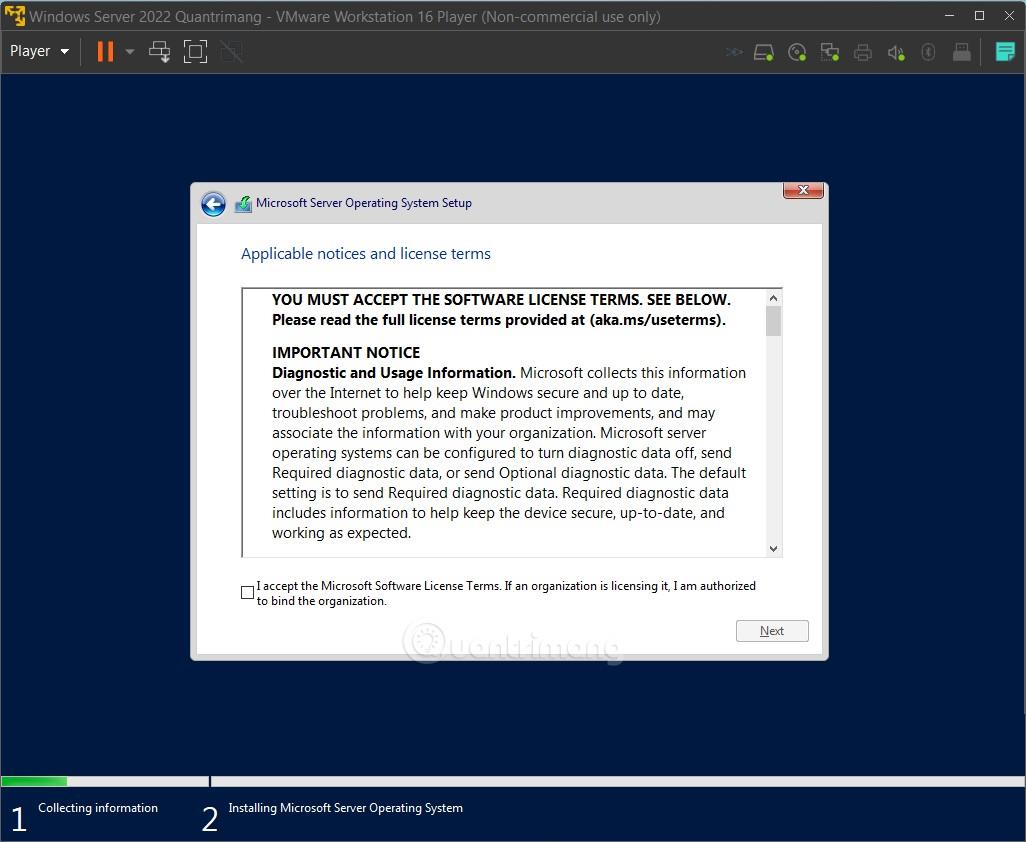
Βήμα 13 : Επιλέξτε Προσαρμογή: Εγκατάσταση μόνο λειτουργικού συστήματος διακομιστή Microsoft
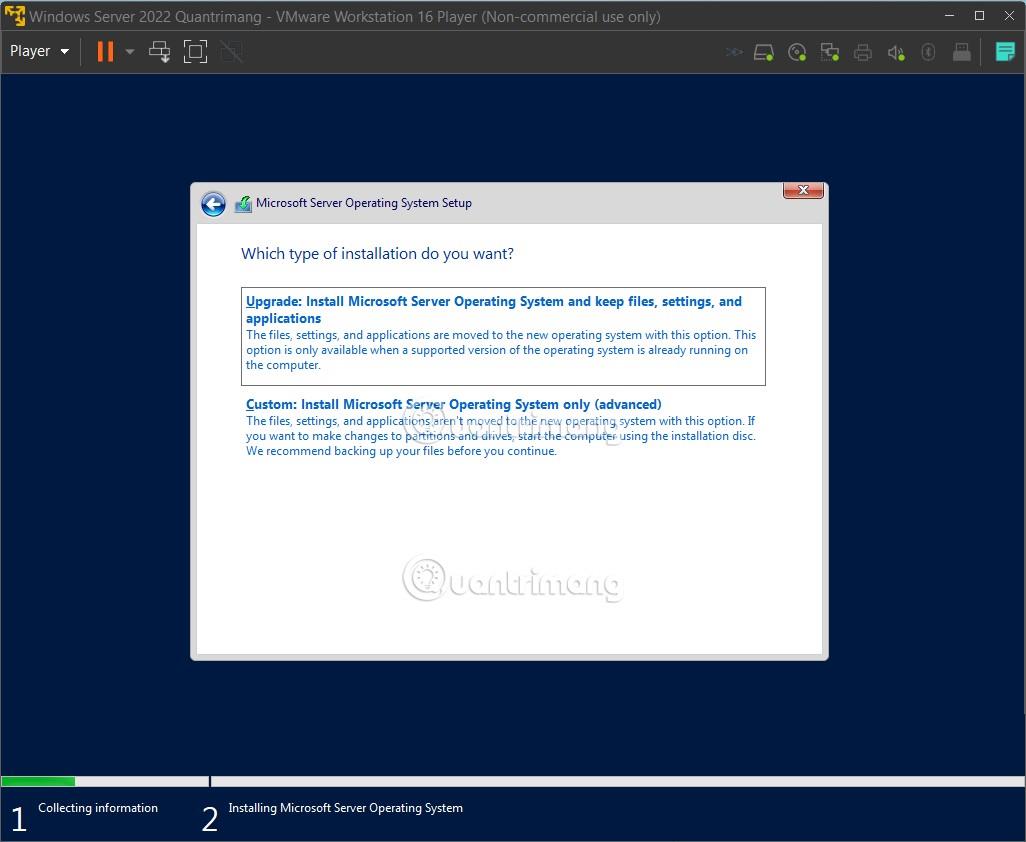
Βήμα 14 : Κάντε κλικ στο Επόμενο για να επιβεβαιώσετε τη μονάδα δίσκου εγκατάστασης
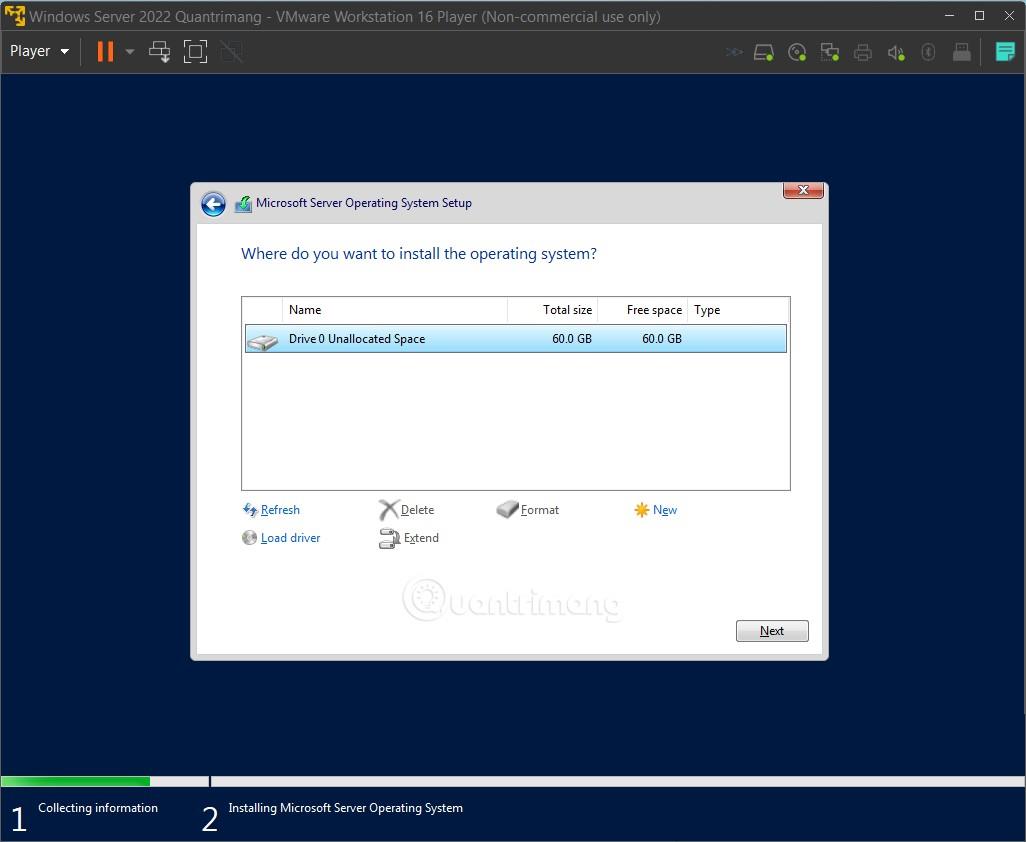
Βήμα 15 : Περιμένετε να εγκατασταθεί μόνο του το σύστημα. Αυτή η διαδικασία θα διαρκέσει λίγο χρόνο και η εικονική μηχανή θα επανεκκινηθεί αρκετές φορές. Μετά από αυτό το βήμα, η διαδικασία εγκατάστασης της κανονικής έκδοσης του Windows Server 2022 και της έκδοσης Desktop Experience θα είναι λίγο διαφορετική
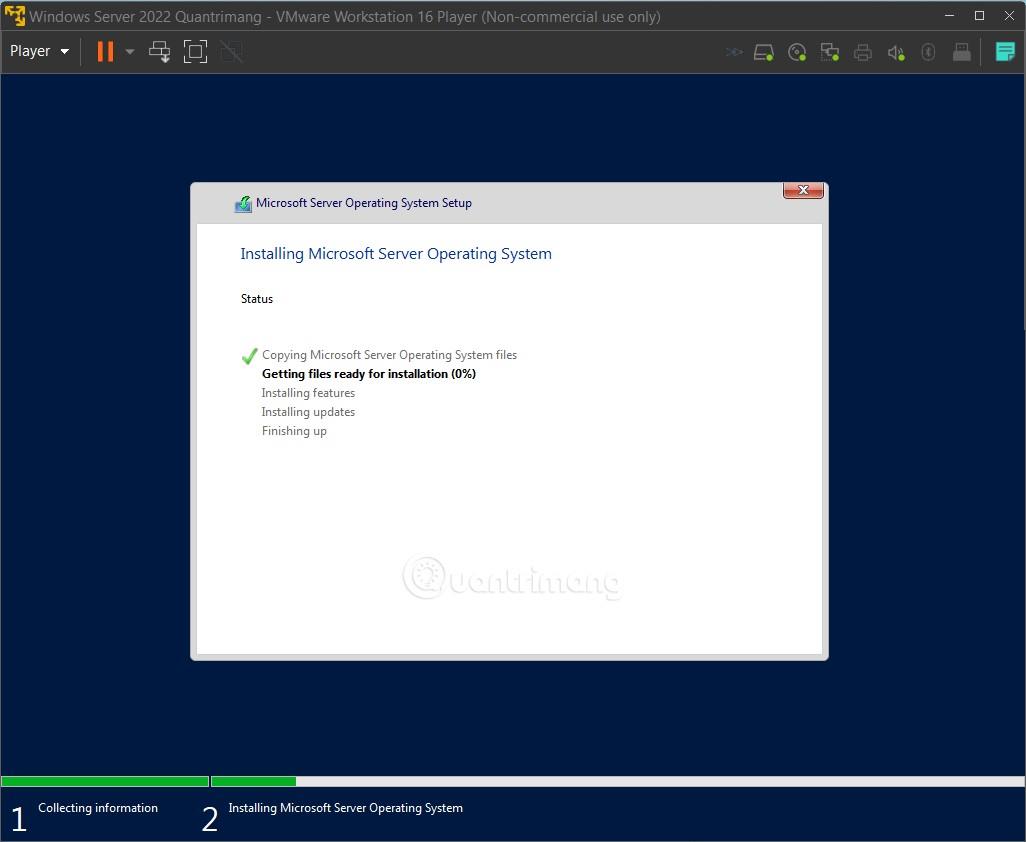
Βήμα 16α : Εγκατάσταση σε κανονικό Windows Server 2022
- Θα εμφανιστεί μια νέα οθόνη που σας ζητά να αλλάξετε τον κωδικό πρόσβασης του συστήματος. Χρησιμοποιήστε το βέλος του πληκτρολογίου για να μεταβείτε στη γραμμή ΟΚ και πατήστε Enter.
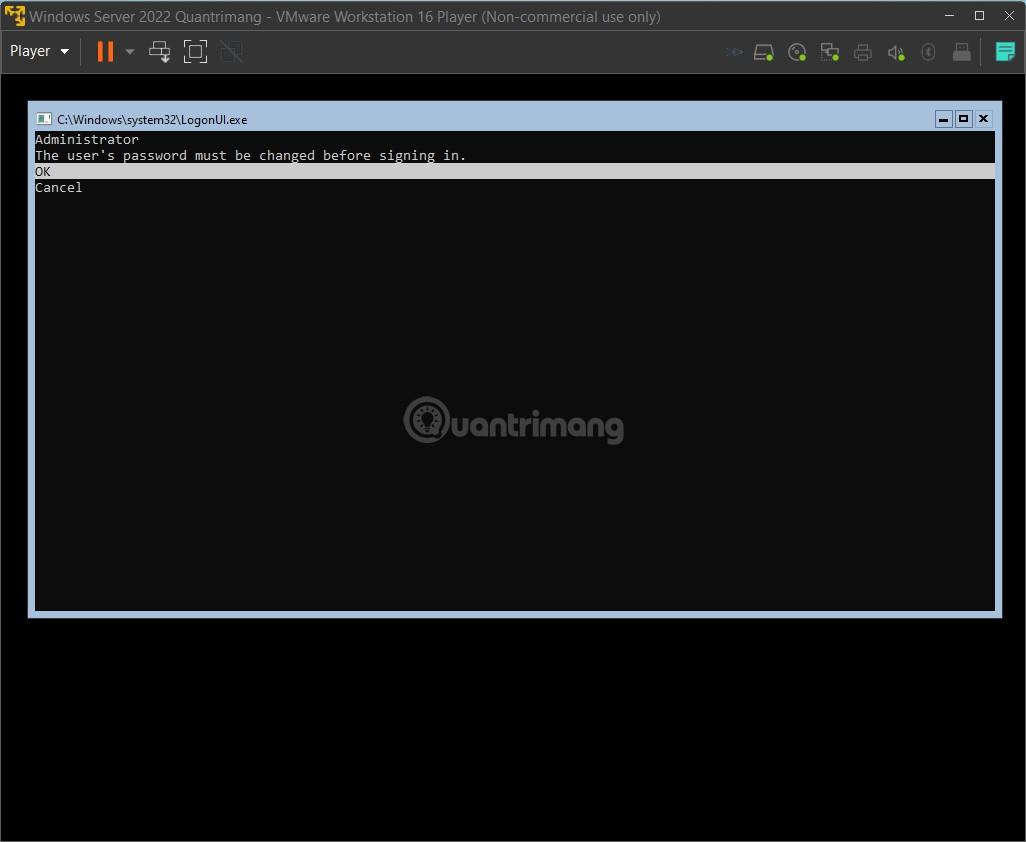
- Εισαγάγετε τον κωδικό πρόσβασης και επιβεβαιώστε τον κωδικό πρόσβασης. Σημείωση, το σύστημα Windows Server 2022 δεν δέχεται κωδικούς πρόσβασης που είναι πολύ σύντομοι ή πολύ απλοί
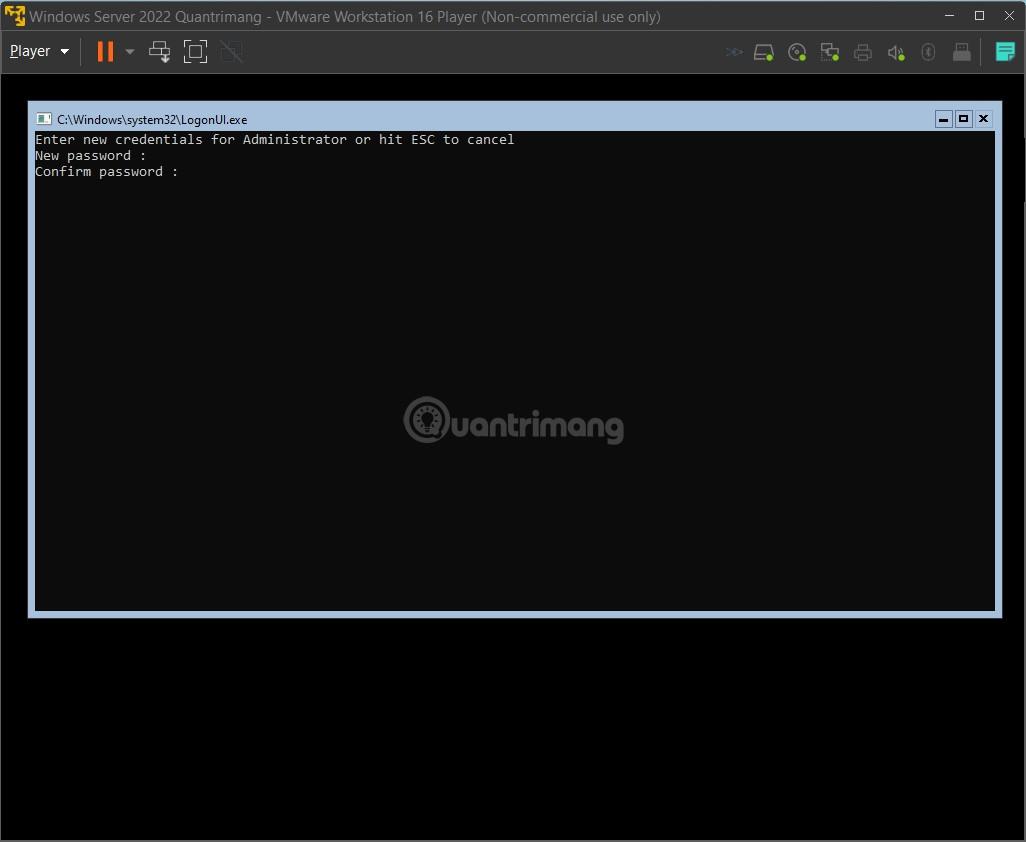
- Αφού εισαγάγετε τον κωδικό πρόσβασης, θα εμφανιστεί μια οθόνη επιβεβαίωσης, πατήστε Enter για να ολοκληρώσετε
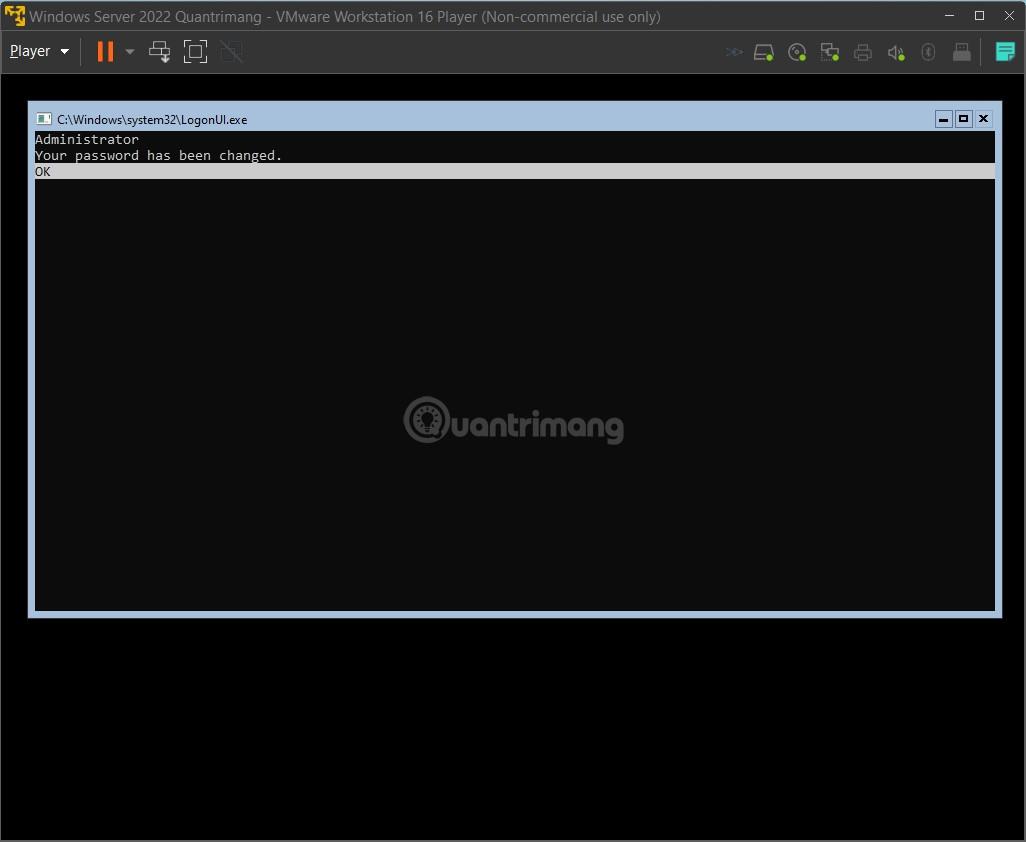
- Η κανονική διεπαφή Windows Server 2022 θα εμφανίζεται ως εξής:
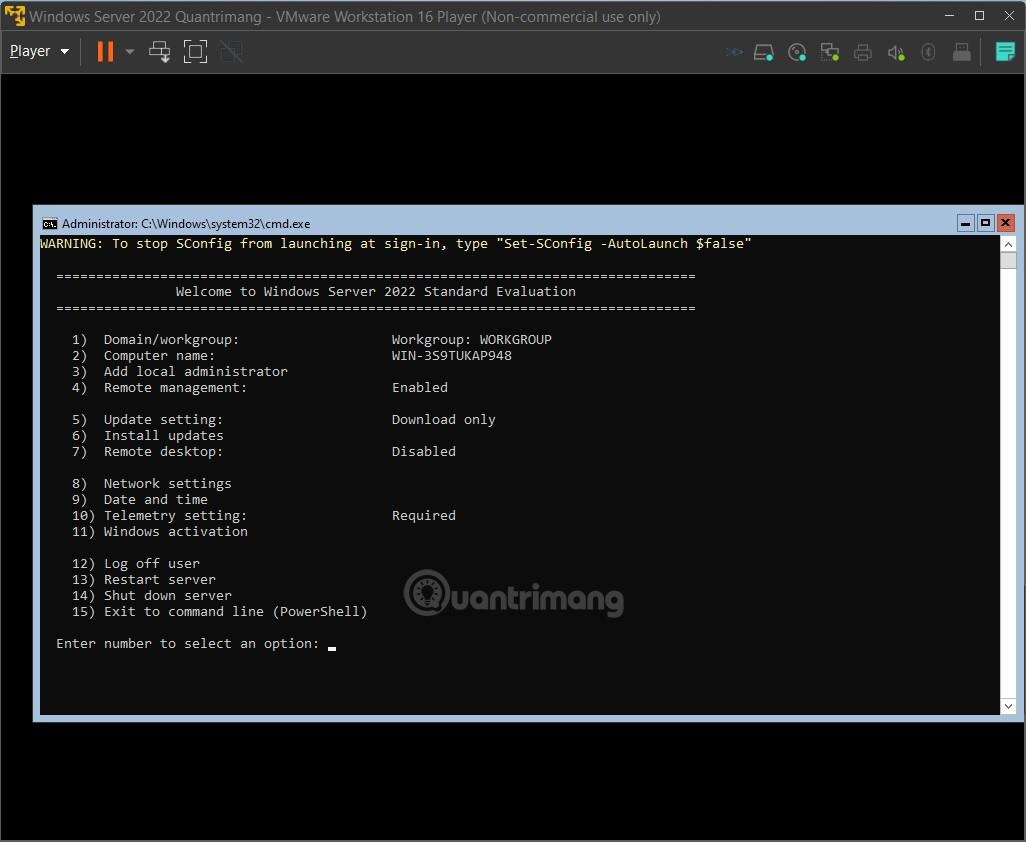
Βήμα 16β : Ρυθμίστε την έκδοση του Windows Server 2022 Desktop Experience
- Αφού εγκαταστήσετε τα απαραίτητα αρχεία, θα εμφανιστεί η διεπαφή ρύθμισης λογαριασμού. Εισαγάγετε τον κωδικό πρόσβασής σας, επιβεβαιώστε τον κωδικό πρόσβασης και, στη συνέχεια, κάντε κλικ στο Τέλος
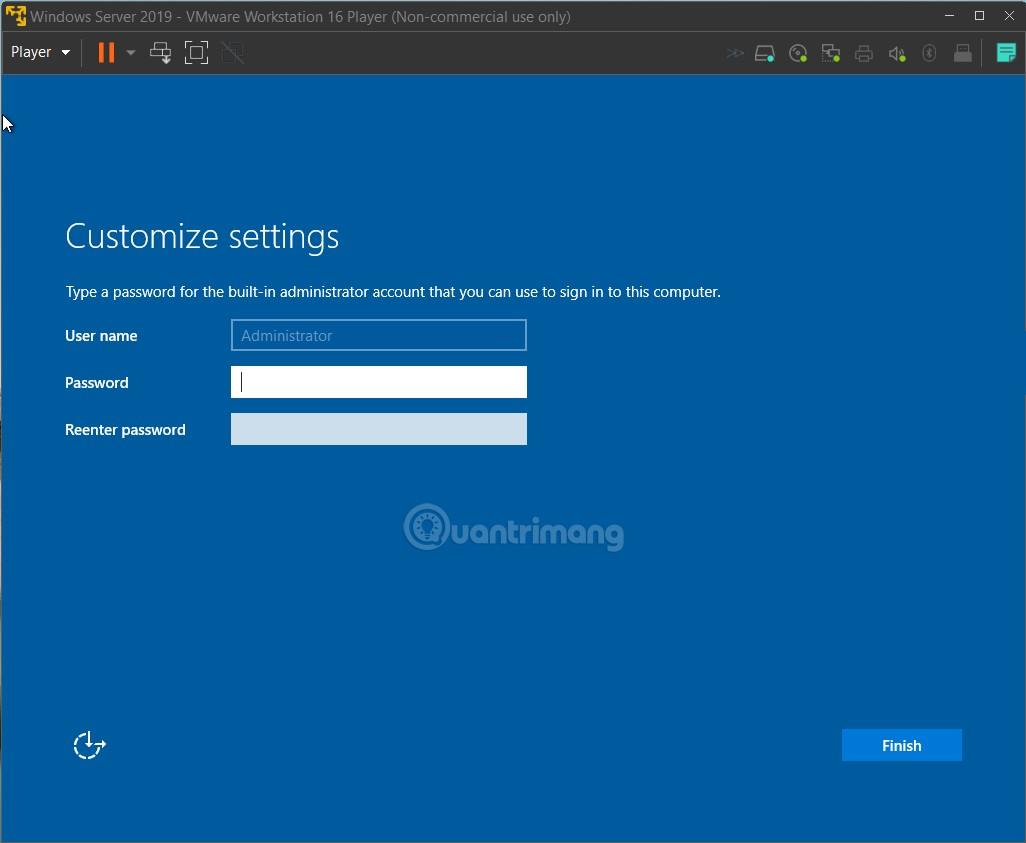
- Στη συνέχεια, θα εμφανιστεί η οθόνη σύνδεσης με την πρόταση να πατήσετε Ctrl + Alt + Del για να συνδεθείτε. Ωστόσο, σε μια εικονική μηχανή θα πρέπει να πατήσετε Ctrl + Alt + Insert
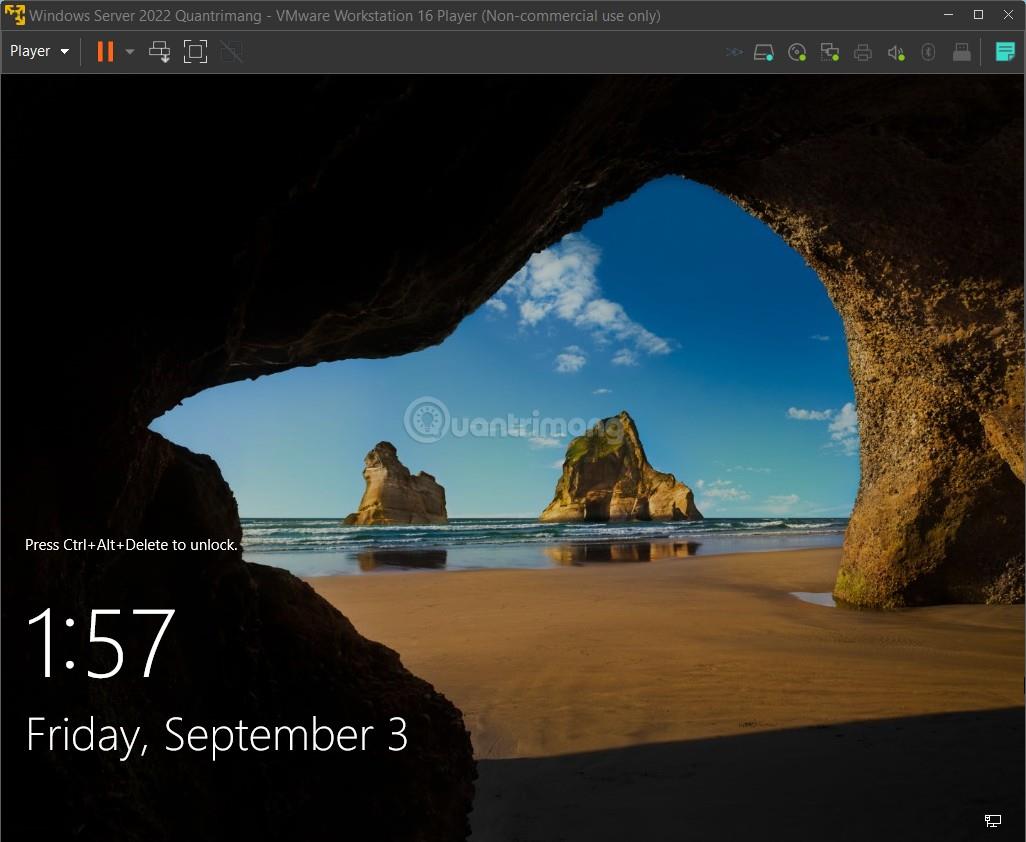
- Αφού συνδεθείτε, εμφανίζεται ο Windows Server 2022:
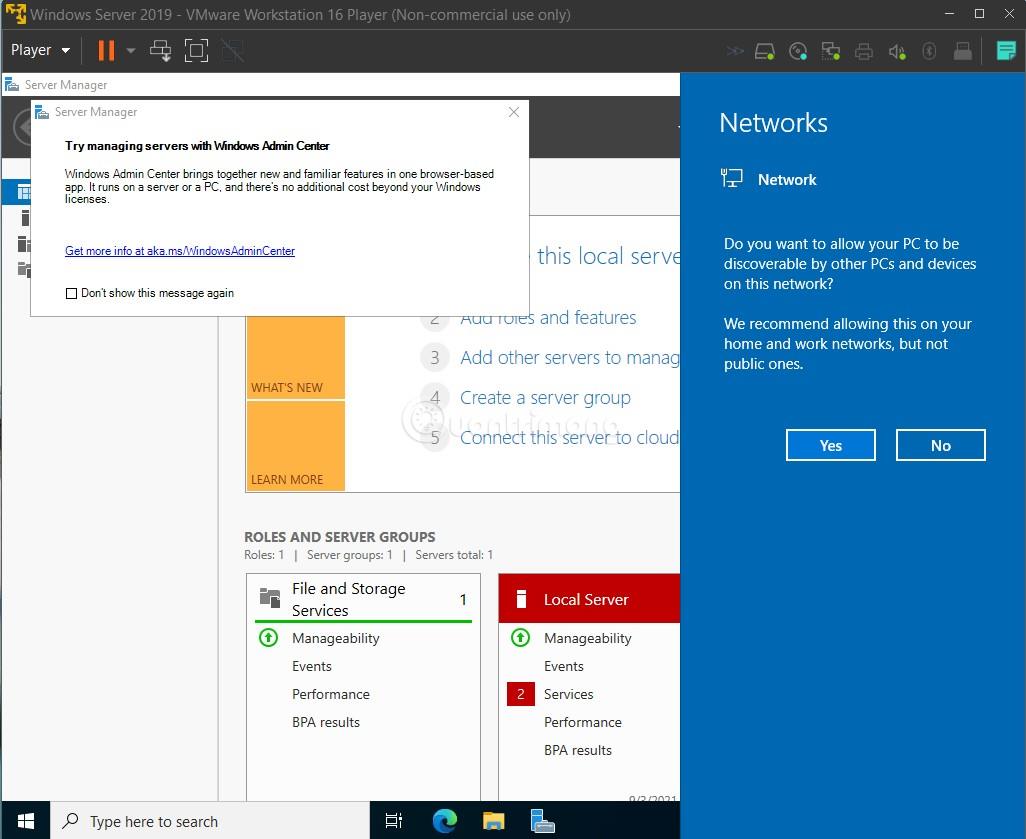
Παρακάτω είναι ολόκληρη η διαδικασία εγκατάστασης του Windows Server 2022, σας εύχομαι καλή επιτυχία!